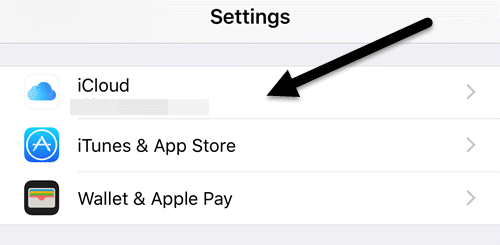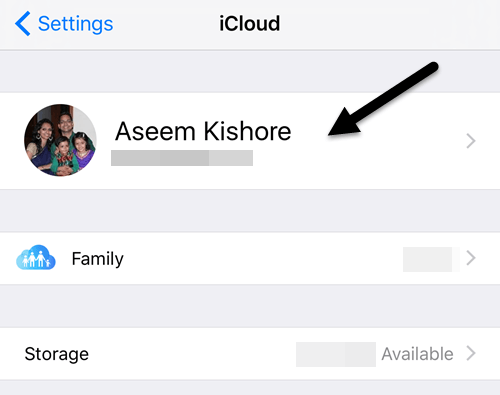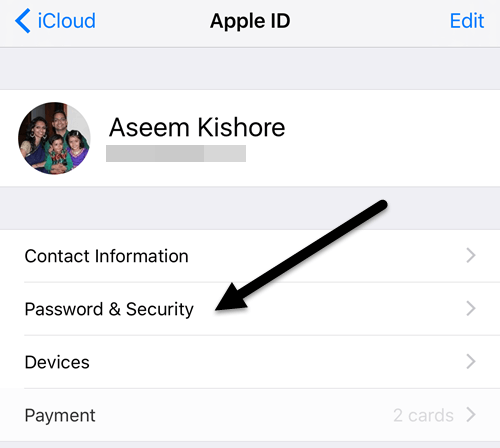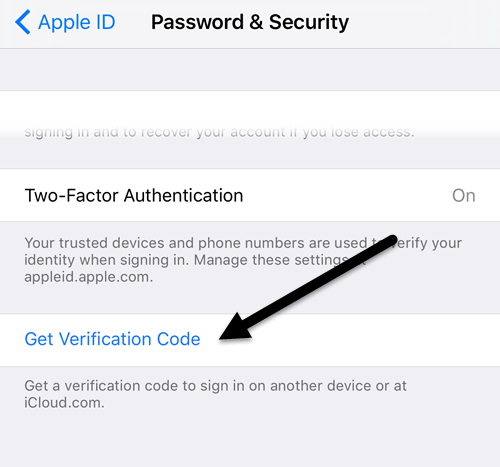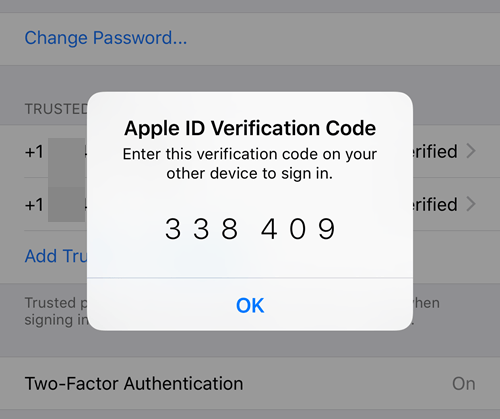Недавно я написал статью о том, как установить включить новую функцию двухфакторной аутентификации Apple для учетной записи iCloud, что сделает вашу учетную запись более безопасной. Кроме того, даже если у вас включена двухэтапная аутентификация, двухфакторная аутентификация еще более безопасна.
Обычно, когда вы входите в iCloud на новом устройстве, например iPhone или iPad, на доверенных устройствах появляется сообщение с вопросом, хотите ли вы разрешить вход. Если вы предоставите доступ, вы получите код подтверждения, который необходимо будет ввести на новом устройстве.
Все это прекрасно работает, когда вы получаете код подтверждения автоматически, но иногда вам приходится генерировать код самостоятельно. Я обнаружил это сам, когда пытался войти в свою учетную запись iTunes Store с Apple TV третьего поколения.
Вместо того, чтобы открыть диалоговое окно, в котором я мог бы отдельно ввести код подтверждения, мне предложили ввести пароль, а затем код подтверждения. К сожалению, я не видел всплывающих сообщений ни на одном из моих доверенных устройств.
Затем я узнал, что мне пришлось сгенерировать код вручную на одном из моих доверенных устройств. В этом посте я покажу вам, как сгенерировать код подтверждения с помощью iOS. Очевидно, что на устройстве необходимо войти в ту же учетную запись iCloud, в которую вы пытаетесь войти в другом месте.
Сгенерировать код подтверждения в iOS
Как и практически все настройки, которые можно изменить в iOS, сначала необходимо открыть приложение Настройки . Прокрутите немного вниз, пока не увидите iCloud , и нажмите на него.
Вверху вы увидите свое имя, а также другие данные iCloud, такие как члены семьи, использование хранилища и т. д. Вы хотите нажать на свое имя.
На этом этапе вам, возможно, придется ввести пароль iCloud, чтобы продолжить. На следующем экране у вас есть только несколько опций, таких как просмотр контактной информации, ваших устройств и способов оплаты. Мы хотим нажать на Пароль и безопасность .
Наконец-то мы дошли до экрана, где можно сгенерировать код! Лично я считаю, что эта функция должна располагаться на более видном месте, чтобы пользователям было легче ее найти.
Нажатие на Получить код подтверждения мгновенно приведет к отображению шестизначного кода, который вы можете ввести на устройстве Apple, в которое пытаетесь войти.
Теперь, согласно веб-сайту Apple, вам не придется повторно вводить этот код подтверждения на этом конкретном устройстве, пока вы не выйдете из системы, не удалите данные с устройства или не измените свой пароль. Пока что мне ни разу не пришлось вводить код повторно спустя месяц с включенным двухфакторным режимом..
Если вы входите на сайт через iCloud.com, вам необходимо установить флажок Доверять этому браузеру , чтобы вам не приходилось постоянно вводить код перед входом в него.
Опять же, вам, вероятно, не придется использовать эту функцию, если на ваших устройствах Apple не установлено более старое программное обеспечение. Лучше всего постоянно обновлять все свои устройства Apple, чтобы все они могли пользоваться новейшими функциями безопасности. Если у вас есть вопрос, оставьте комментарий. Наслаждайтесь!.